如何自行绘制AD20中的元件?
在Altium Designer 20(简称AD20)中自己画元件,一般可以按照以下步骤进行:

1、创建新的原理图库
打开AD20软件,点击菜单栏中的“File”“New”“Library”“Schematic Library”,此时会创建一个新的原理图库文件,默认名称为“Schlib1.SchLib”。
可以在创建后通过“Save As”命令将其保存为其他合适的文件名和路径。
2、绘制元件图形
进入新建的原理图库后,使用绘图工具绘制元件的外形轮廓,通常可以选择“Place”“Rectangle”等形状绘制工具来勾勒出元件的大致形状,如矩形、圆形等,以代表元件的主体部分。
如果元件有多个部分或功能模块,可以继续使用绘图工具添加相应的图形来表示,比如对于集成电路芯片,可以用不同的矩形块组合来表示其内部不同的功能单元。
3、添加管脚
选择“Place”“Pin”工具,在元件图形的相应位置放置管脚,管脚是元件与外部电路连接的接口,需要根据元件的实际引脚数量和分布进行准确放置。

放置管脚时,注意管脚的方向和电气属性,具有电气连接功能的管脚一端应朝向元件外部,以便与其他元件或电路进行连接。
可以通过管脚属性编辑窗口对每个管脚的名称、编号、电气类型等属性进行设置,确保与实际元件的引脚定义相符。
4、设置元件属性
双击绘制好的元件图形,打开元件属性对话框,在对话框中可以设置元件的名称、标识符、描述等基本信息,这些信息将有助于在原理图中识别和使用该元件。
还可以根据需要设置元件的其他属性,如默认的封装形式、3D模型等,以便在进行PCB设计时能够正确地为该元件选择合适的封装和进行3D可视化展示。
5、绘制元件封装(可选)
如果需要为自定义元件创建特定的封装形式,可以点击菜单栏中的“File”“New”“Library”“PCB Library”,创建一个新的PCB封装库文件,默认名称为“Pcblib1.PcbLib”。
在PCB封装库中,根据元件的实际尺寸和引脚间距等参数,使用绘图工具绘制元件的封装外形和焊盘,绘制完成后,将封装与之前绘制的原理图元件进行关联,以便在设计PCB时能够正确地调用该封装。
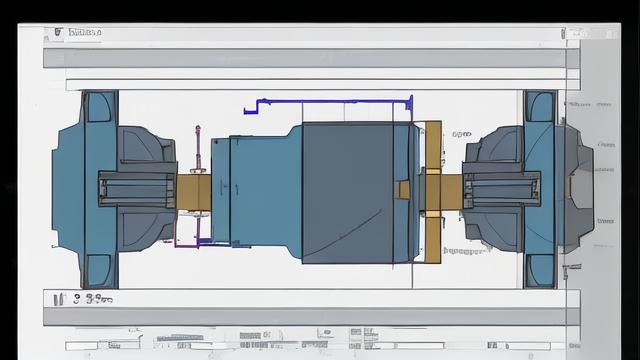
6、保存元件
完成元件的绘制和属性设置后,点击菜单栏中的“File”“Save All”,将原理图库和相关的封装库文件保存起来,以便后续在项目中使用该自定义元件。
以下是两个常见问题解答:
问题一:在AD20中如何快速定位和编辑已绘制的元件管脚属性?
答案:在原理图库中,选中要编辑管脚属性的元件,然后点击“Tools”“Component Properties”,在弹出的对话框中选择“Edit Pins”或“Edit All Pins”按钮,即可快速打开管脚属性编辑窗口,对管脚的名称、编号、电气类型等属性进行修改。
问题二:绘制完成的自定义元件如何在其他项目中重复使用?
答案:将绘制好的原理图库文件和相关的封装库文件保存在一个指定的文件夹中,在其他项目中,通过点击菜单栏中的“File”“Open”或“Project”“Add to Project”,将保存好的库文件添加到项目中,然后就可以在原理图设计中直接调用该自定义元件了。
作者:豆面本文地址:https://www.jerry.net.cn/articals/21335.html发布于 2025-01-24 16:01:29
文章转载或复制请以超链接形式并注明出处杰瑞科技发展有限公司
